Характеристики операционной системы windows 10: Системные требования для Windows 10
Содержание
25 отличительных особенностей Windows 10 / Программное обеспечение
Релиз Windows 10 для персональных компьютеров, ноутбуков и планшетов (мобильная, серверная и другие версии ОС будут представлены позже) вне всякого сомнения является крайне важным для Microsoft, поставившей перед собой цель создать универсальную платформу для любых типов устройств и объединить их в одну общую экосистему с единым магазином приложений и унифицированной средой разработки ПО. В компании учли критические замечания в адрес прохладно принятой рынком «восьмерки» и постарались выпустить продукт, в полной мере отвечающий запросам пользовательской аудитории, благодаря программе предварительного тестирования Windows Insider, сыгравшей важную роль в разработке операционной системы. Свыше 5 млн человек из более чем 100 стран мира приняли участие в тестировании Windows 10 для ПК, с выпуском которой Microsoft заложила первый камень в фундамент универсальной программной платформы. Насколько удачным получилось начинание редмондской корпорации — об этом можно судить по сегодняшним новостям на сайте 3DNews и приведённому ниже списку новшеств ОС, для полноты картины дополненному скриншотами и краткими описаниями основных изменений.
⇡#1. Меню «Пуск»
Самое заметное нововведение в интерфейсе Windows 10 — меню «Пуск», обеспечивающее оперативный доступ к часто используемым программам и документам, а также к так называемым универсальным приложениям, использующим плиточный интерфейс Modern UI. Меню является полностью настраиваемым: можно изменять его размер, управлять расположением интерактивных динамических плиток Live Tiles, объединять их в тематические группы, удалять ненужные ярлыки и закреплять новые. Для удобства пользователей разработчики Microsoft предусмотрели в меню «Пуск» кнопки выключения компьютера, быстрого доступа к настройкам аккаунта, параметрам операционной системы и прочим элементам управления.
⇡#2. Новый центр уведомлений
В Windows 10 получил дальнейшее развитие центр уведомлений, отображаемый в правой части рабочего стола по щелчку по соответствующей клавише в панели задач рядом с часами. Теперь в нём собирается и демонстрируется вся информация о работе системы и акцентируется внимание пользователя на тех или иных проблемах. Кроме того, в нём выводятся, помимо обычных уведомлений, информация о вызовах Skype, сигналы будильника, сообщения магазина приложений, напоминания календаря и так далее. Дополнительно в новом центре уведомлений представлены элементы управления режимами работы компьютера, настройками VPN, подключениями к беспроводным устройствам и прочими параметрами системы.
Кроме того, в нём выводятся, помимо обычных уведомлений, информация о вызовах Skype, сигналы будильника, сообщения магазина приложений, напоминания календаря и так далее. Дополнительно в новом центре уведомлений представлены элементы управления режимами работы компьютера, настройками VPN, подключениями к беспроводным устройствам и прочими параметрами системы.
⇡#3. Персональный виртуальный ассистент Cortana
Знакомый владельцам смартфонов на базе Windows Phone 8.1 виртуальный голосовой помощник с элементами искусственного интеллекта теперь присутствует и в десктопной версии «десятки». Cortana позволяет планировать дела, искать информацию на диске компьютера и в Интернете, настраивать уведомления о важных событиях, бронировать места в гостиницах и решать прочие задачи вплоть до информирования пользователя о ситуации на дорогах или отменах авиарейсов. Кроме того, она умеет предугадывать потребности пользователя, может поддерживать с ним беседу и не лишена чувства юмора. Чтобы начать работу с голосовым помощником, нужно ввести вопрос в строке поиска на панели задач или кликнуть по значку микрофона и управлять Cortana при помощи голоса.
На текущий момент Cortana доступна лишь в ряде стран и будет оптимизирована для работы в России позже. В настоящее время Microsoft занимается интеграцией голосового помощника с российскими сервисами, предоставляющими актуальную информацию о ресторанах, отелях, музеях, госучреждениях, билетах и т.д. В компании подчёркивают, что здесь вопрос не столько в распознавании и правильной интерпретации русской речи, сколько в подготовке соответствующей экосистемы в сотрудничестве с партнёрами Microsoft.
⇡#4. Браузер Microsoft Edge
C выпуском Windows 10 компания Microsoft явила миру свой новый веб-обозреватель Edge, который должен заменить Internet Explorer и составить достойную конкуренцию альтернативным решениям. Представленный софтверным гигантом интернет-обозреватель создан с чистого листа, построен с использованием новых движков рендеринга веб-страниц и JavaScript-интерпретатора, интегрирован с Cortana, позволяет создавать заметки и оперативно делиться найденной в Сети информацией, а также оснащён набором средств для комфортного просмотра сайтов и работы с контентом. Microsoft Edge отличает высокая скорость обработки страниц и новый интерфейс, в корне отличающийся от того, что пользователи привыкли видеть в IE. Последний браузер, кстати, никуда не делся: разработчики оставили его в составе операционной системы для обеспечения обратной совместимости — в первую очередь в корпоративном сегменте.
Microsoft Edge отличает высокая скорость обработки страниц и новый интерфейс, в корне отличающийся от того, что пользователи привыкли видеть в IE. Последний браузер, кстати, никуда не делся: разработчики оставили его в составе операционной системы для обеспечения обратной совместимости — в первую очередь в корпоративном сегменте.
⇡#5. Поддержка гибридных ПК «два в одном» (функция Continuum)
Владельцам многорежимных ультрабуков, совмещающих в себе функции персонального компьютера и планшета, теперь нет необходимости устанавливать в систему дополнительный софт и драйверы для переключения десктопного и планшетного режимов работы ОС. На гибридных мобильных ПК Windows 10 автоматически определяет момент отключения/подключения клавиатуры и перевода устройства в другой режим работы и самостоятельно оптимизирует дисплей для работы в соответствующем режиме. При необходимости пользователь всегда может активировать нужный режим вручную из нового центра уведомлений, а также мгновенно переключаться между клавиатурой с мышью и сенсорным управлением.
⇡#6. Виртуальные рабочие столы
Наряду с Mac OS и Linux-системами теперь в новой Windows тоже присутствует возможность создания нескольких рабочих окружений, для активации которых на панели задач рядом с кнопкой «Пуск» предусмотрена соответствующая пиктограмма. Каждый рабочий стол может иметь собственный набор работающих приложений. Пользователь, наводя курсор мыши на миниатюру отдельного виртуального пространства, может видеть миниатюры всех открытых в нём приложений и даже закрывать отдельные программы без необходимости запуска этого рабочего пространства. Также предусмотрена возможность переноса окон приложений между различными виртуальными столами. Всё реализовано достаточно удобно и наглядно — наверняка подобная функция пригодится продвинутым пользователям или профессионалам.
⇡#7. Новый магазин универсальных приложений для Windows 10
Подготавливая «десятку» к финальному релизу, компания Microsoft основательно доработала магазин универсальных приложений, которые обладают одинаковыми возможностями на рабочих станциях, ноутбуках, планшетах, смартфонах, игровых приставках Xbox, лишь адаптируясь к размеру экрана. Магазин получил новый интерфейс, доработанную систему рейтингования и комментирования покупок, усовершенствованные средства навигации. Здесь также появились новые категории: «Средства разработчика», «Дизайн и мультимедиа», «Медицина», «Фотографии и видео», «Персонализация», «Производительность», «Безопасность», «Покупки» и другие.
Магазин получил новый интерфейс, доработанную систему рейтингования и комментирования покупок, усовершенствованные средства навигации. Здесь также появились новые категории: «Средства разработчика», «Дизайн и мультимедиа», «Медицина», «Фотографии и видео», «Персонализация», «Производительность», «Безопасность», «Покупки» и другие.
⇡#8. Потоковая передача игр с Xbox One на ПК и планшет
Владельцы приставок Xbox One могут настроить потоковое вещание Xbox-игр на компьютер через локальную сеть и управлять таким образом игровыми приложениями и своим профилем непосредственно с ПК или планшета. Для включения такой функции необходимо на консоли Xbox One, в меню «Параметры → Настройки» выбрать «Разрешить потоковую передачу игр». После этого потребуется на компьютере под управлением Windows 10 открыть клиентское приложение Xbox и в меню слева выбрать «Подключить → Добавить устройство». После установки связи останется в окне программы щёлкнуть по клавише «Играть с консоли» для активации сеанса потоковой передачи игр с Xbox One.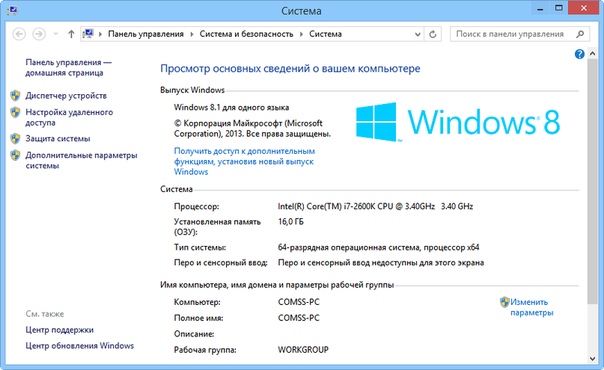
⇡#9. Усовершенствованный Windows Defender
В Windows 10 для защиты от цифровых угроз используется знакомый многим пользователям «восьмёрки» антивирус Windows Defender, работающий в режиме реального времени и функционирующий в паре с облачной службой Microsoft Active Protection Service (MAPS). В новой системе антивирус получил упрощённые настройки, отныне доступные в меню «Обновление и безопасность», и механизм контроля работы сторонних защитных приложений, установленных в ОС. Теперь Windows Defender умеет контролировать актуальность используемых ими вирусных сигнатур и в случае, если сторонний антивирус не обновляется в течение трёх дней, автоматически перехватывает управление защитой компьютера.
⇡#10. Улучшенный email-клиент
Изменился в лучшую сторону и идущий в составе Windows 10 почтовый клиент. К привычным элементам управления электронной корреспонденцией в нём добавились средства форматирования текста писем, инструменты для работы с таблицами, изображениями и маркерами.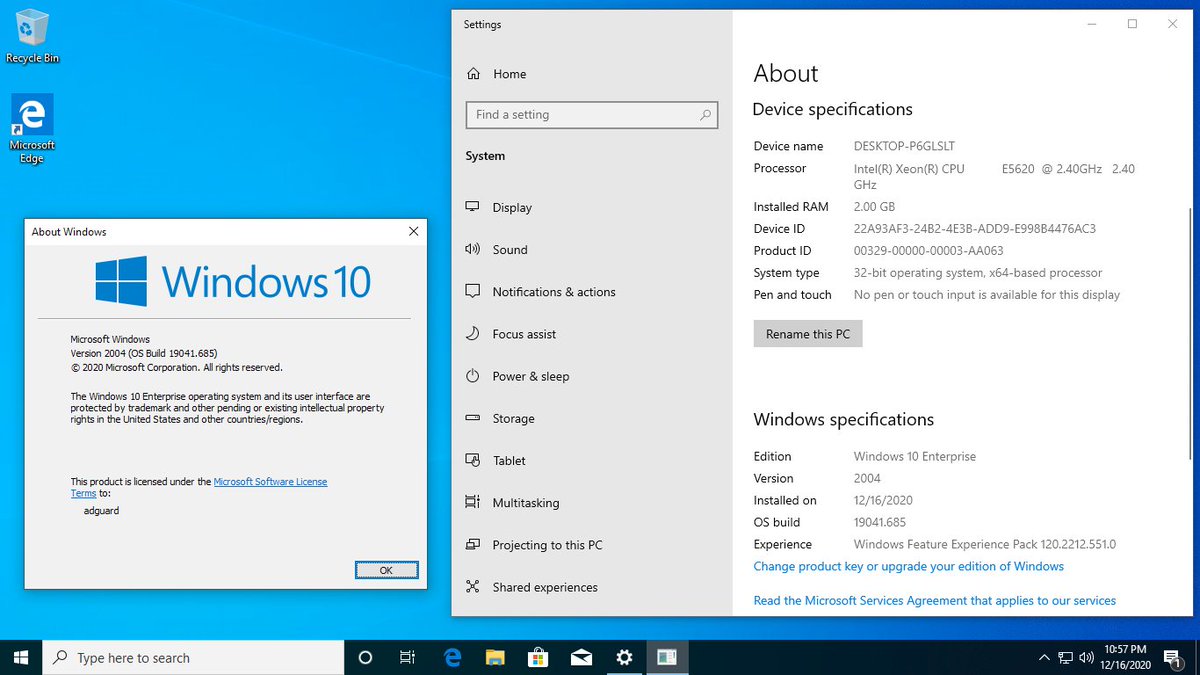 Также в программе появились новые жесты для управления входящими письмами и строка навигации, позволяющая быстро переключаться между письмами и календарём. Не обошли вниманием разработчиков такие вещи, как проверка орфографии, автоматическая отправка ответных писем, поиск и проч.
Также в программе появились новые жесты для управления входящими письмами и строка навигации, позволяющая быстро переключаться между письмами и календарём. Не обошли вниманием разработчиков такие вещи, как проверка орфографии, автоматическая отправка ответных писем, поиск и проч.
⇡#11. Система биометрической аутентификации Windows Hello
В Windows 10 реализован механизм биометрической идентификации Windows Hello, благодаря которому пользователь может получить доступ к системе при помощи сканирования лица, радужной оболочки или отпечатка пальца. Новая система позволяет забыть о классическом вводе пароля и может использоваться не только для входа в рабочее окружение Windows, но и для доступа к онлайновым сервисам и различным приложениям. В компании надеются, что новый способ будет более удобным для пользователей, так как не потребует от них запоминать длинные пароли. Кроме того, биометрическая идентификация отличается высокой степенью безопасности. Всегда легче завладеть паролем, нежели пальцем или радужной оболочкой человека. Для работы Windows Hello требуется аппаратное оснащение, включающее устройство считывания отпечатков пальцев, инфракрасные датчики и другие сенсоры для идентификации пользователя.
Для работы Windows Hello требуется аппаратное оснащение, включающее устройство считывания отпечатков пальцев, инфракрасные датчики и другие сенсоры для идентификации пользователя.
⇡#12. Поддержка технологий Hiberboot и InstantGo
Hiberboot и InstantGo — две технологии, которые получили своё дальнейшее развитие в Windows 10 и помогают максимально эффективно использовать возможности современных устройств. Первая обеспечивает наиболее быстрый запуск системы, вторая — устанавливает сетевое соединение даже при выключенном мониторе, в режиме ожидания, что обеспечивает фоновое обновление системы. Также эта функция позволяет немедленно возобновить работу устройства для мгновенного доступа к рабочему окружению Windows.
⇡#13. Технологии защиты Secure Boot и ELAM
Ещё одним улучшением в плане безопасности являются технологии Early Launch Anti-Malware Module (ELAM) и Secure Boot. ELAM, впервые появившаяся в Windows 8.1, представляет собой модуль, который запускается одним из первых при загрузке, позволяет провести оценку всех драйверов и помогает ядру Windows определить, какие из них должны быть инициализированы.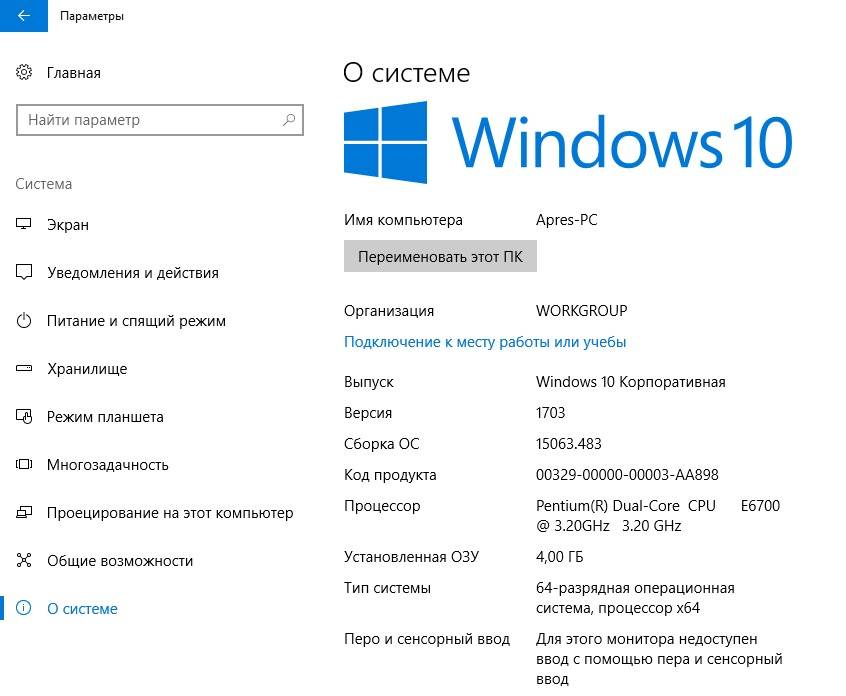 Функционируя в паре со второй системой, она предотвращает запуск вредоносных и запрещённых программ на этапе загрузки ОС.
Функционируя в паре со второй системой, она предотвращает запуск вредоносных и запрещённых программ на этапе загрузки ОС.
⇡#14. Device Guard
Device Guard — это функция, с помощью которой организации могут держать корпоративные устройства под контролем, обеспечивая защиту от новых и неизвестных версий вредоносного ПО и постоянных угроз повышенной сложности (APT). Система Device Guard блокирует все приложения, кроме доверенных, то есть приложений, подписанных поставщиками софта, магазином Windows или IT-службами предприятия. Администраторы могут сами определять, какие источники Device Guard будет считать надёжными. С помощью сопутствующих инструментов можно подписать универсальные и классические приложения, у которых нет подписи поставщика ПО.
⇡#15. Windows Feedback
С выпуском финального релиза Windows 10 компания Microsoft оставила в составе операционной системы инструмент обратной связи с разработчиками — Windows Feedback. С его помощью можно следить за последними новостями о системе, оставлять отзывы о работе платформы и читать комментарии других пользователей.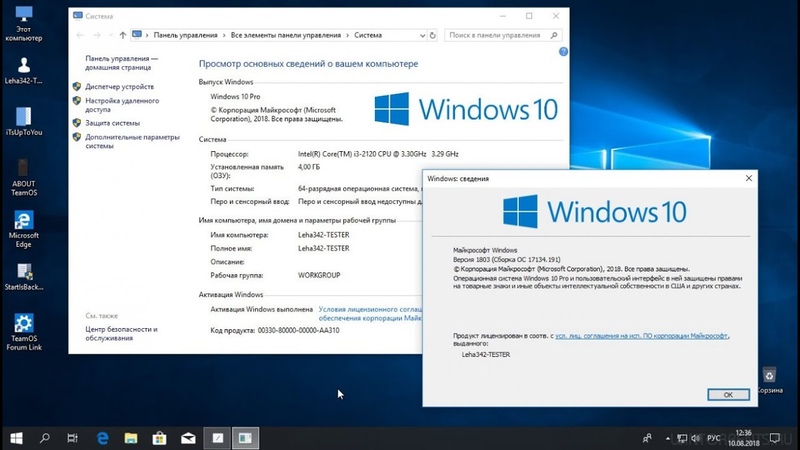 В Microsoft заверили, что продолжат начатую в рамках программы Windows Insider работу с энтузиастами и тестерами системы и будут использовать получаемые через обратную связь сведения для последующего улучшения своей платформы.
В Microsoft заверили, что продолжат начатую в рамках программы Windows Insider работу с энтузиастами и тестерами системы и будут использовать получаемые через обратную связь сведения для последующего улучшения своей платформы.
⇡#16. Обмен паролями от точек доступа Wi-Fi
В Windows 10 реализована функция Wi-Fi Sense, позволяющая автоматически раздавать пароли от беспроводных сетей пользователям Facebook*, Skype и Outlook. Нововведение должно упростить работу с точками доступа Wi-Fi и позволяет предоставить доверенным контактам доступ в Интернет без раскрытия передаваемого пароля. По умолчанию данная функция активирована в системе, отключить или настроить её по своему усмотрению можно в окне настроек сетевых подключений, в меню «Управление параметрами сети Wi-Fi».
⇡#17. Контроль трафика приложений
Будучи созданной с прицелом на портативные устройства, Windows 10 сама заботится об объёмах передаваемого через беспроводные и мобильные сети трафика. В частности, система позволяет получить сведения об использовании данных приложениями за последние 30 дней, а также управлять так называемыми лимитными подключениями. Активация последних переключает Windows в режим экономии трафика, отключая синхронизацию пользовательских данных, скачивание второстепенных обновлений и апдейтов из магазина Windows, а также приостанавливая прочие сетевые процессы.
Активация последних переключает Windows в режим экономии трафика, отключая синхронизацию пользовательских данных, скачивание второстепенных обновлений и апдейтов из магазина Windows, а также приостанавливая прочие сетевые процессы.
⇡#18. Обновлённые карты Windows
В Windows 10 претерпело массу изменений встроенное универсальное картографическое приложение. Теперь оно умеет прокладывать маршруты, отображать аэрофотоснимки и трёхмерные изображения городов, добавлять в избранное часто просматриваемые места и сохранять карты на диск компьютера для последующего их использования без подключения к Сети. Автомобилистам наверняка понравится наличие в картах Windows функции просмотра загруженности дорог и заторов на городских улицах.
⇡#19. Поддержка DirectX 12
В Windows 10 разработчиками декларирована поддержка нового графического API DirectX 12, позволяющего существенно повысить производительность игровых приложений. Правда, компонент DirectX 12 доступен только в комплекте с поддерживаемыми играми и графическими процессорами.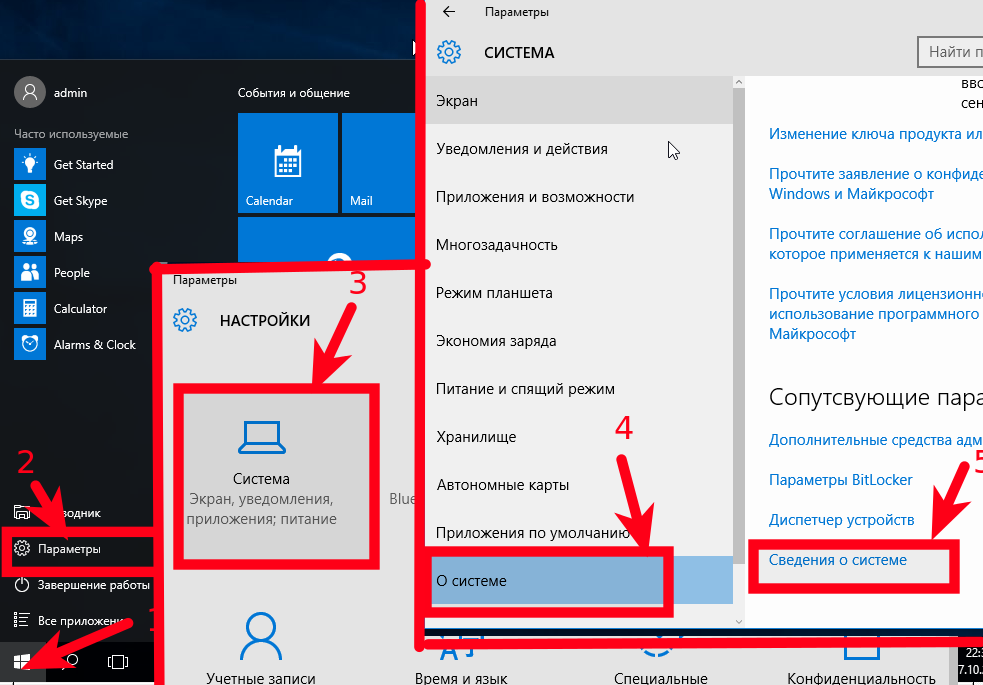 Проверить, какая версия DirectX установлена в операционной системе, можно, запустив утилиту dxdiag. С отличительными особенностями нового API можно ознакомиться в нашем обзорном материале «Microsoft DirectX 12: чего ждать игрокам и разработчикам?».
Проверить, какая версия DirectX установлена в операционной системе, можно, запустив утилиту dxdiag. С отличительными особенностями нового API можно ознакомиться в нашем обзорном материале «Microsoft DirectX 12: чего ждать игрокам и разработчикам?».
⇡#20. Улучшенная работа с окнами
Не осталась без внимания Microsoft функция закрепления приложений Snap Assist, помогающая эффективнее использовать незанятое пространство экрана посредством расположения окон впритык друг к другу. Отныне она позволяет расположить на рабочем столе до четырёх окон одновременно, при этом Windows 10 подсказывает, какие ещё приложения запущены в системе и как их можно разместить.
⇡#21. Возможность прокрутки неактивных окон
Неплохим дополнением к Snap Assist является функция скроллинга неактивных (находящихся на заднем плане) окон приложений. Испокон веков существующая в альтернативных системах, теперь она доступна и в Windows, что не может не радовать, особенно пользователей, манипулирующих большим количеством программ на рабочем столе.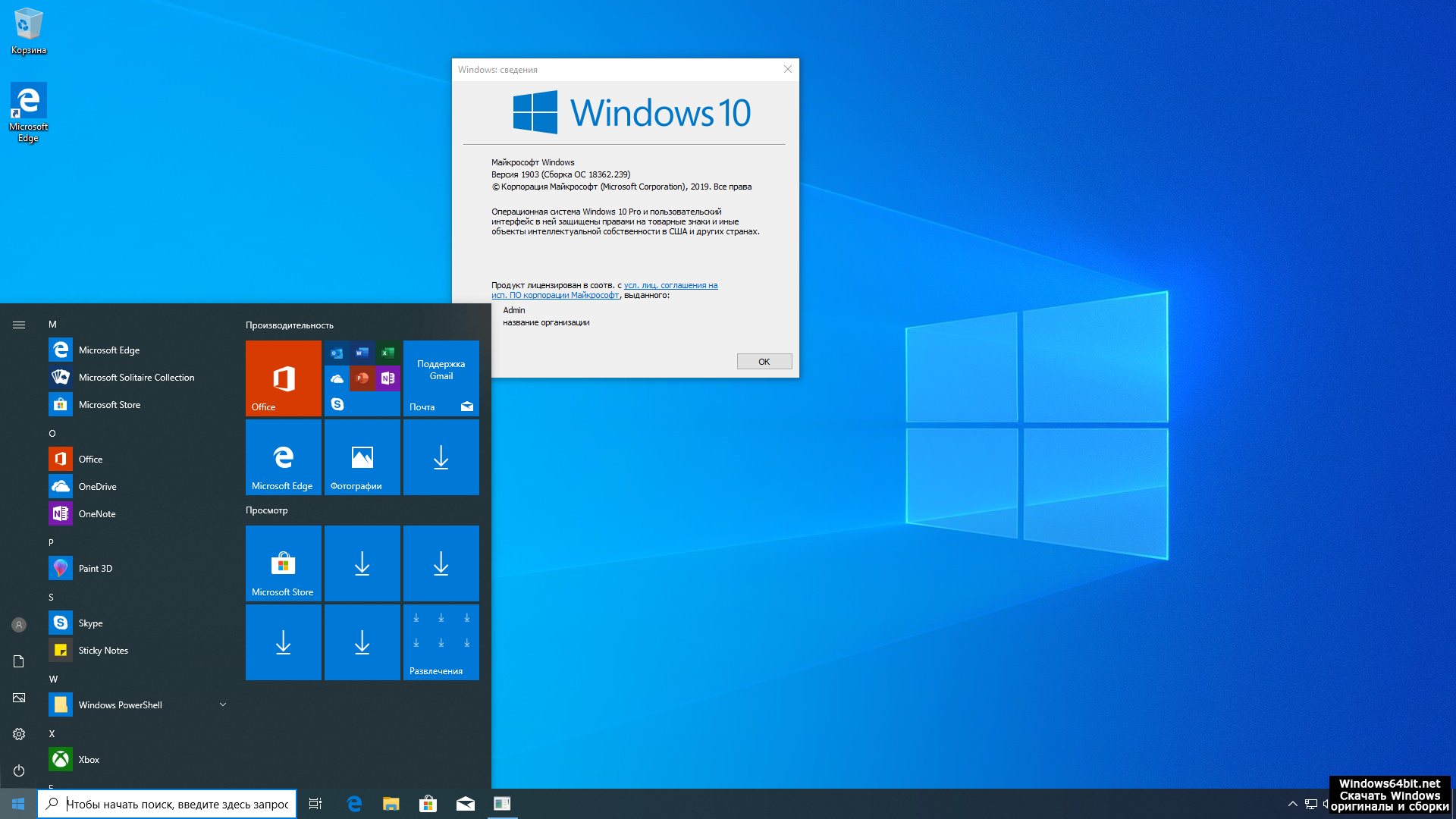
⇡#22. Запись игрового видео
В поставляемом в комплексе с Windows 10 приложении Xbox есть функция Game DVR, которая позволяет записывать видео в играх и делать снимки экрана. Чтобы активировать Game DVR, нужно во время игрового процесса нажать «Win + Q», а затем щёлкнуть мышью по красной клавише для захвата картинки с экрана и её записи в файл. Полученное видео сохраняется в формате MP4 в папке Videos/Captures. Просмотреть видеозаписи можно также из программы Xbox.
⇡#23. Обновлённый календарь
Новый календарь тесно интегрирован с контактами пользователя и почтовым приложением и теперь выглядит одинаково на всех устройствах Windows 10 (с учётом разного формата экранов). Помимо этого, календарь может отображать прогноз погоды на несколько дней вперёд и дорожные сводки, помогающие пользователю придерживаться составленного расписания.
⇡#24. Обновлённый просмотрщик фотографий
Приложение для просмотра фотографий тоже было серьёзно улучшено и стало универсальным. Оно выводит изображения в виде больших миниатюр, автоматически группируя по датам, альбомам, каталогам и так далее. Появились функции создания фотоальбомов, автоматического улучшения фотографий и загрузки контента в хранилище OneDrive, а также поддержка изображений в формате RAW.
Оно выводит изображения в виде больших миниатюр, автоматически группируя по датам, альбомам, каталогам и так далее. Появились функции создания фотоальбомов, автоматического улучшения фотографий и загрузки контента в хранилище OneDrive, а также поддержка изображений в формате RAW.
⇡#25. Получение новых сборок Windows 10
С выпуском финальной версии «десятки» Microsoft не намеревается останавливать работу над системой и планирует впредь совершенствовать свой продукт. Именно с этой целью в компании предусмотрели возможность получения обновлённых тестовых версий ОС в рамках программы Windows Insider, участникам которой при установке релиза Windows 10 будет предложено либо отказаться, либо продолжить участие в программе. При этом, если пользователь откажется от продолжения участия в программе Windows Insider и перейдет на финальную версию Windows 10, ему необходимо будет иметь лицензионную версию Windows 7/8/8.1 для того, чтобы воспользоваться правом бесплатного обновления на Windows 10.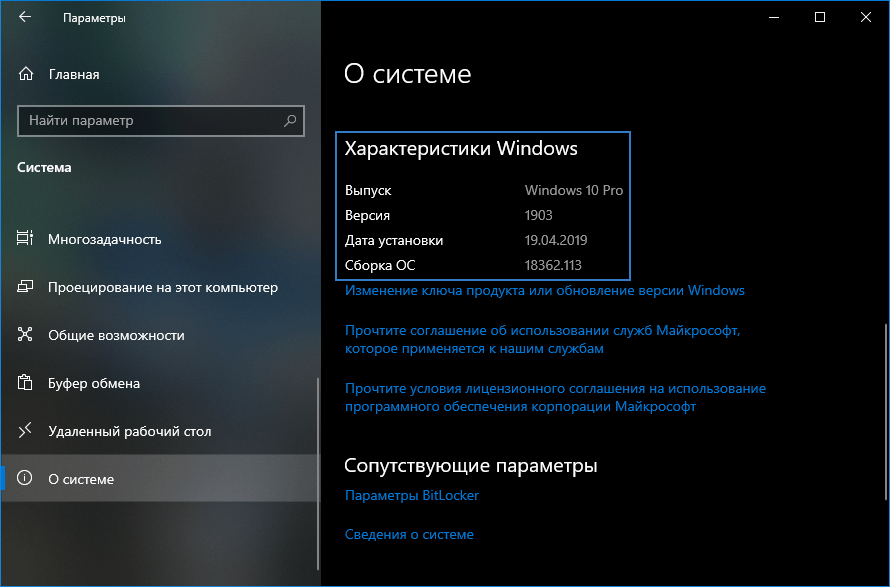 Если же пользователь продолжит своё участие в программе Windows Insider, такая лицензия ему не понадобится, так как он продолжить тестирование оценочных версий Windows.
Если же пользователь продолжит своё участие в программе Windows Insider, такая лицензия ему не понадобится, так как он продолжить тестирование оценочных версий Windows.
Что касается минимальных требований к аппаратной составляющей планшетов, ноутбуков и персональных компьютеров для использования операционной системы Windows 10, то они практически не претерпели изменений с момента выпуска Windows 8. Для использования «десятки» сгодится устройство с процессором 1,0 ГГц и выше. Объём оперативной памяти должен составлять не менее 1 Гбайт при использовании 32-битной версии Windows 10 и не менее 2 Гбайт в случае 64-разрядной модификации платформы. Вместимость накопителя — как минимум 16 и 20 Гбайт для 32- и 64-битных редакций ОС соответственно. Кроме того, необходим как минимум один сетевой адаптер, например, Ethernet. В случае планшетов, ноутбуков, портативных компьютеров «два в одном» и гибридных мобильных устройств требуется встроенный экран размером от 8 дюймов по диагонали. Разрешение должно составлять 800×600 пикселей (SVGA) или больше. Всё прочее оборудование, включая камеры, адаптеры беспроводной связи, модули 3G/4G, датчики, сенсорные панели и спутниковые ресиверы, является опциональным.
Всё прочее оборудование, включая камеры, адаптеры беспроводной связи, модули 3G/4G, датчики, сенсорные панели и спутниковые ресиверы, является опциональным.
Пользователи, которые не смогут или не захотят скачать обновление до «десятки» через центр обновления, могут скачать образ Windows 10 с сайта Microsoft и установить операционную систему «с нуля» совершенно бесплатно в течение года после выхода Windows 10, при этом пользователю будет необходимо иметь лицензионную версию Windows 7/8/8.1 для того, чтобы воспользоваться правом бесплатного обновления ОС. В случае, если пользователь захочет переустановить Windows 10 на своём компьютере после окончания периода бесплатного обновления, он также сможет это сделать, если компьютер был обновлён до Windows 10 в течение года после выхода финальной версии. Microsoft в последнее время щедра на приятные подарки, и выпуск новой платформы не стал исключением. Посмотрим, насколько оправдает себя столь широкий жест в будущем.
* Внесена в перечень общественных объединений и религиозных организаций, в отношении которых судом принято вступившее в законную силу решение о ликвидации или запрете деятельности по основаниям, предусмотренным Федеральным законом от 25. 07.2002 № 114-ФЗ «О противодействии экстремистской деятельности».
07.2002 № 114-ФЗ «О противодействии экстремистской деятельности».
Сравнительная характеристика операционных систем семейства Windows 7-го и 10-го поколений
В статье раскрывается понятие и сущность операционных систем, описываются функции операционных систем, приводится статистика о наиболее популярных операционных системах среди семейства Windows, описываются характеристики и особенности операционных систем Windows 7 и Windows 10, проводится сравнительный анализ характеристик и формируются выводы.
Ключевые слова: ОС, приложение, пользователь, система, Windows
На протяжении всей нашей жизни мы контактируем с операционными системами: обучаясь в школе и университете, обналичивая денежные средства, оплачивая проезд и т. д. Информационные технологии давно стали неотъемлемой частью нашей жизни. Сегодня операционная система (ОС) — это совокупность программ, управляющих работой всех устройств персонального компьютера и процессом выполнения прикладных программ, которая служит для эффективного использования компьютерных ресурсов и обеспечения необходимыми условиями для работы пользователей.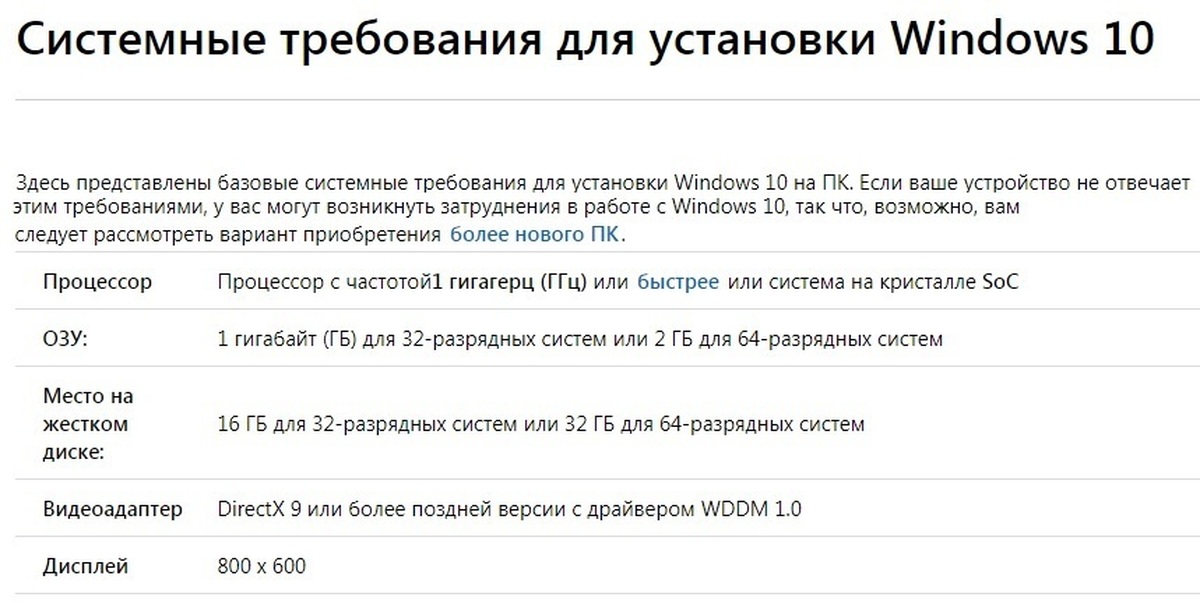
Современные ОС обеспечивают:
Многозадачность;
Развитый графический пользовательский интерфейс;
Устойчивость в работе и защищенность;
Полную независимость от аппаратуры;
Средства обеспечения компьютерной безопасности;
Совместимость со всеми видами приложений.
К основным функциям ОС относятся:
1) Связь с пользователем в реальном времени для подготовки устройств к работе, переопределение конфигурации и изменения состояния системы.
2) Выполнение операций ввода-вывода; в частности, в состав ОС входят программы обработки прерываний от устройств ввода-вывода, обработки запросов к устройствам ввода-вывода и распределения этих запросов между устройствами.
3) Управление памятью, связанное с распределением оперативной памяти между прикладными программами.
4) Управление файлами; основными задачами при этом являются обеспечение защиты, управление выборкой и сохранение секретности хранимой информации.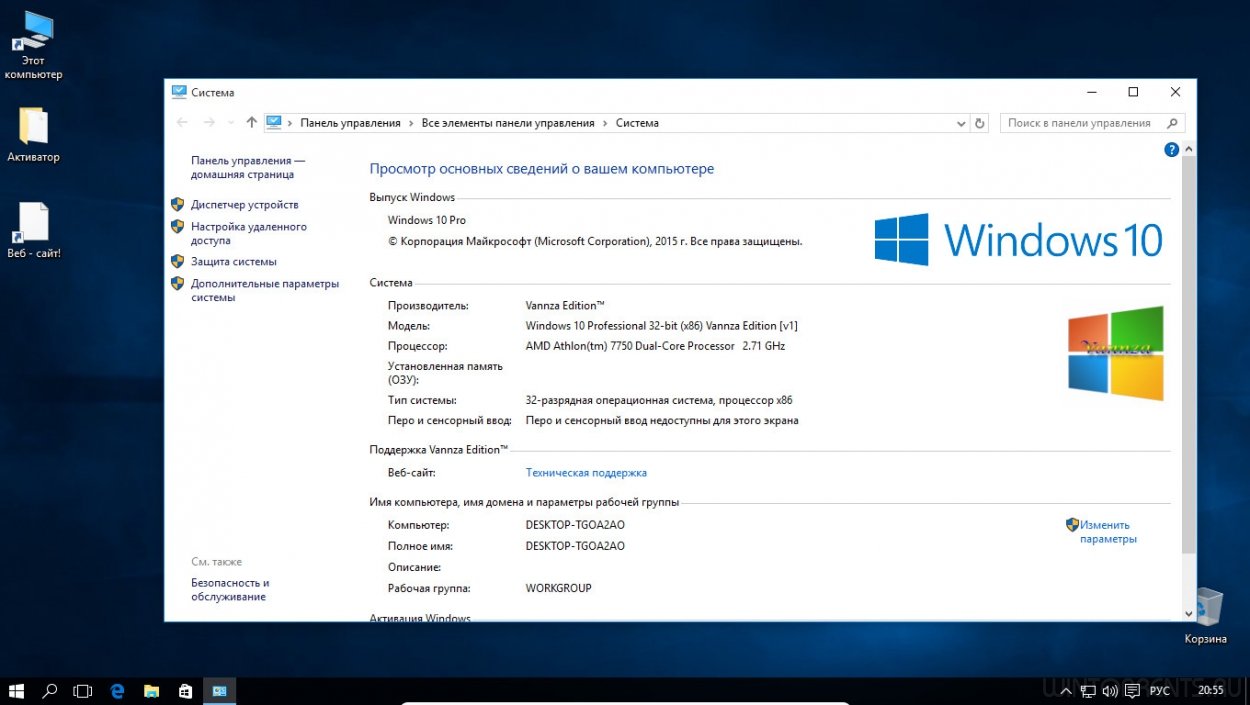
5) Обработка исключительных условий во время выполнения задачи
6) Появление арифметической или машинной ошибки, прерываний, связанных с неправильной адресацией или выполнением привилегированных команд.
7) Вспомогательные, обеспечивающие организацию сетей, использование служебных программ и языков высокого уровня [1].
Одними из наиболее популярных ОС, выполняющих вышеуказанные функции, являются ОС семейства Windows 7 и 10 поколений. По статистическим данным StatCounter за июнь 2018 года можно сделать вывод об удержании ОС Windows 10 лидирующих позиций среди систем семейства Windows. Windows 10 предпочитали 46,75 % респондентов персональной аудитории, когда как следующей по популярности является Windows 7 с персональной аудиторией в 39,63 %, что наглядно представлено на рисунке 1.
Рис.1. Доли персональной аудитории ОС Windows
Таким образом было решено провести сравнительную характеристику ОС Windows 7 и Windows 10.
Пользовательская ОСWindows 7 следует по времени выхода 22 октября 2009 года за Windows Vista и является предшественником Windows 8. Официально разработка Windows 7 началась сразу же после выпуска Windows Vista в конце 2006 года, в процессе ее создания разработчикам удалось не только произвести «работу над ошибками», но и наполнить систему совершенно новыми функциями. Уже на этапе бета-тестирования Windows 7 стало ясно, что она станет более популярной и востребованной, чем Windows Vista.
В данной ОС реализована поддержка Unicode 5.1, панель поиска Instant Search по сравнению с прошлыми поколениями распознаёт больше языков, а также поддерживается мультитач-управление.
Windows 7 является первой ОС семейства Windows, которая включает больше шрифтов для отображения нелатинских символов, чем для отображения латинских. В панели управления шрифтами отображаются только те шрифты, раскладка для которых установлена в системе.
Данная ОС поддерживает псевдонимы для папок на внутреннем уровне.
Проигрыватель Windows Media Player 12 отличается не только новым интерфейсом, но также отсутствием необходимости в большом количестве кодеков для воспроизведения (таким образом, поддерживает такие популярные кодеки, как AAC, divx, xvid и даже H.264).
Функция удалённого рабочего стола также претерпела изменения: была введена поддержка интерфейса Aero Peek, Direct 2D и Direct3D 10.1, поддержка нескольких мониторов, расширений мультимедиа, DirectShow, а также возможность воспроизведения звука с низкими задержками.
Внедрена сетевая технология Branch Cache, позволяющая кешировать содержимое интернет-трафика. Пользователю Windows 7 не нужно использовать канал с ограниченной пропускной способностью, чтобы получить файл в локальной сети, который уже был загружен кем-то из пользователей его сети, он сможет получить его из локального кэш-хранилища.
Помимо вышесказанного, в Windows 7 можно добавить поддержку USB 3.0, Bluetooth 4.0, DirectX 11.1 и NET.Framework 4. 5 по умолчанию.
5 по умолчанию.
Также увеличена панель задач на 10 пикселей и убраны границы с панели быстрого запуска. Все текстовые элементы заменили графическими с более крупными значками.
Обновленный Wordpad позволяет теперь работать не только с текстовыми документами с расширением.doc,.docx,.odt, но и имеет новые опции. Разработчики потрудились над тем, чтобы можно было в документ добавить изображение, а используя функцию быстрой отправки электронной почтой созданный файл можно быть переслать по указанному адресу.
Однако самым главным преимуществом Windows 7 является совместимость с ПК с довольно простыми техническими характеристиками: подойдет даже процессор всего на 1 ГГц, оперативная память объемом в 1 Гб и обычная видеокарта с поддержкой DirectX 9. Также стоит отметить, что дистибутив с ОС содержит набор драйверов, который подходит практически для любой материнской платы, видеоадаптера и аудиокарты. Пользователь может просто установить Windows 7 и не искать по старым коробкам диски, чтобы на компьютере появился звук и настроилось изображение — все уже предусмотрено.
Windows 10 была выпущена после Windows 8 29 июля 2015 года. Новое поколение ОС обладало большим количеством новых функций и возможностей интерфейса, которые подробно будут описаны ниже.
Новое меню «Пуск» стало давать возможность пользователю в один клик просматривать списки часто используемых приложений и файлов, а также настраивать приложения, программы, контакты и веб-сайты. Теперь можно закрепить плитки в меню «Пуск», но при желании их можно убрать.
В Windows 10 можно изменять размер меню «Пуск» с помощью курсора мыши или развернуть меню на весь экран.
Недавно установленные приложения расположены в середине списка приложений меню «Пуск», а не отображаются и подсвечиваются при открытии диалога «все приложения», как это было в предыдущих версиях Windows.
Приложения Магазина Windows теперь открываются в оконном режиме. С помощью новой кнопки в заголовке окна можно развернуть приложение на весь экран.
Возможность создания множества виртуальных рабочих столов с заданным набором запущенных приложений или открытых файлов и удобное переключение между ними.
Центр уведомлений заменил панель чудо-кнопок. Теперь они доступны лишь в меню управления приложением в заголовке окна.
Благодаря новому «Центру уведомлений» с кнопками быстрых настроек уведомления будут синхронизироваться с другими устройствами, работающими на Windows 10.
В Панель задач добавлены панель поиска, кнопки просмотра задач (также рабочие столы) и Центра уведомлений.
Улучшенная функция Snap позволяет открывать сразу 4 приложения одновременно и подсказывает, какие ещё приложения запущены и как их можно разместить.
Перерисованы некоторые значки. Также окна теперь имеют более современную анимацию открытия и закрытия. Изменена анимация при установке программ.
В новой ОС рамки окон стали тоньше, также изменён их интерфейс.
Центр поддержки в Windows 10 переименован в «Безопасность и обслуживание».
Служба Windows Hello для входа в систему с помощью биометрических данных позволяет не вводить пароль на тех сайтах и приложениях, которые её поддерживают. Наряду с Windows Hello, Microsoft запускает систему, которая называется Microsoft Passport, предназначенную для замены пароля с помощью личных устройств, таких как смартфоны и носимые устройства, чтобы можно было пройти аутентификацию в корпоративных системах и онлайн-контенте.
Наряду с Windows Hello, Microsoft запускает систему, которая называется Microsoft Passport, предназначенную для замены пароля с помощью личных устройств, таких как смартфоны и носимые устройства, чтобы можно было пройти аутентификацию в корпоративных системах и онлайн-контенте.
Сравнивая положительные и отрицательные стороны каждой из описанных ОС, можно сделать вывод, что к плюсам Windows 7 относятся:
Простота установки.
Windows 7 устанавливают на большей массе современных нетбуков, стационарных компьютеров и ноутбуков, поэтому намного легче выполнить восстановление системы после вируса или иные распространенные процедуры.
Интерфейс пользователя седьмой версии Windows по сравнению с Windows XP и Vista, отличается стилями оформления и насыщенностью красок.
Возможность легко осуществить запись на dvd disk iso в Windows.
Стабильность работы.
ОС совместима с распространенными программными продуктами.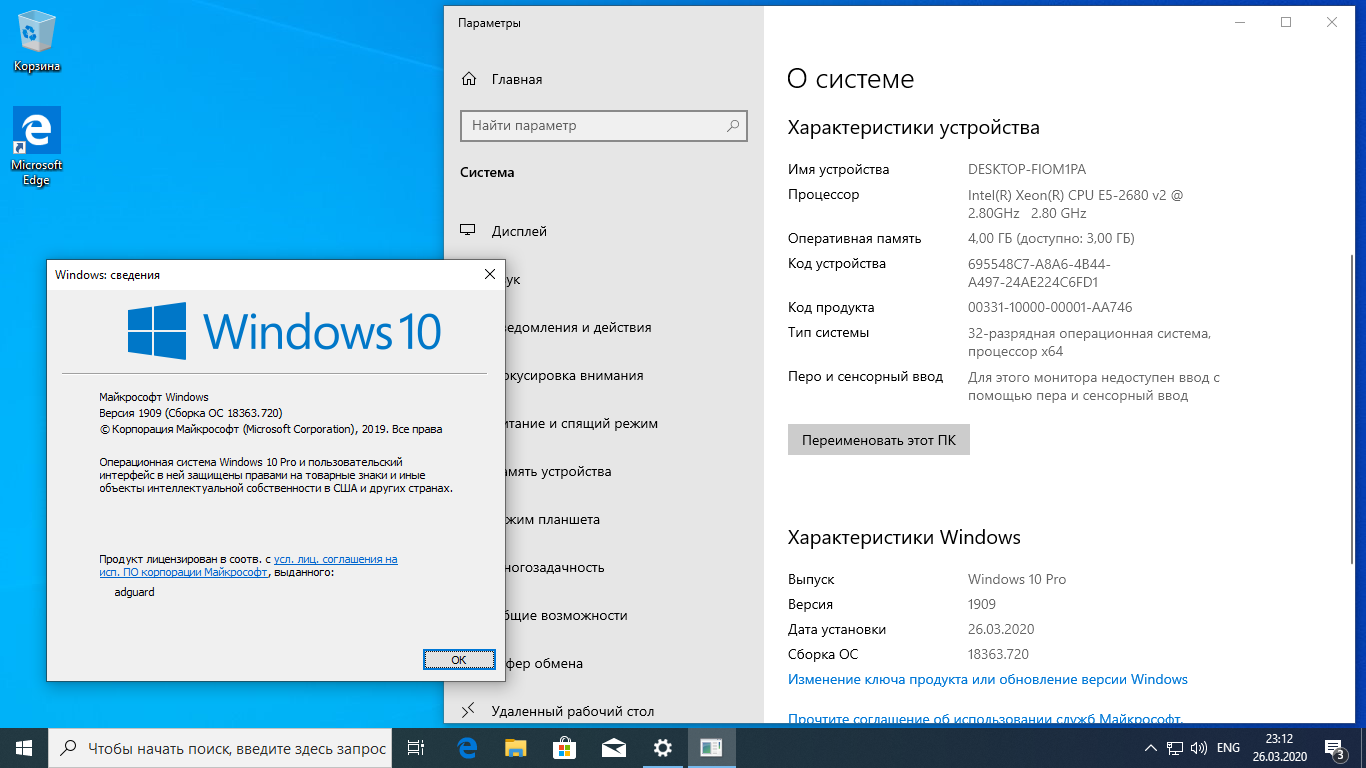
Высокая устойчивость к ошибочным и неосторожным действиям пользователей.
К минусам Windows 7 можно отнести следующие факторы:
Работа с проводником осложнена множеством проблем. Наличие большого числа настроек усложняет процесс настройки, тем более что часть из них нужно искать в «Реестре», часть — в «Панели управления». А ведь именно из-за того, в какой мере правильно произведена настройка, зависит бесперебойность и надежность работы ОС.
Windows 7 является низкоскоростной ОС в сравнении с XP и Vista, при этом для достижения одних и тех же результатов седьмая версия требует ресурсов значительно больше.
Довольно низкий уровень общей защиты. Так, если пользователь решит установить дополнительные приложения, то эти действия могут привести к невозвратным последствиям — к изменению реестра.
Говоря об Windows 10, следует выделить следующие достоинства:
Устанавливается совершенно бесплатно для пользователей 7 и 8 версий в течение года после официального релиза.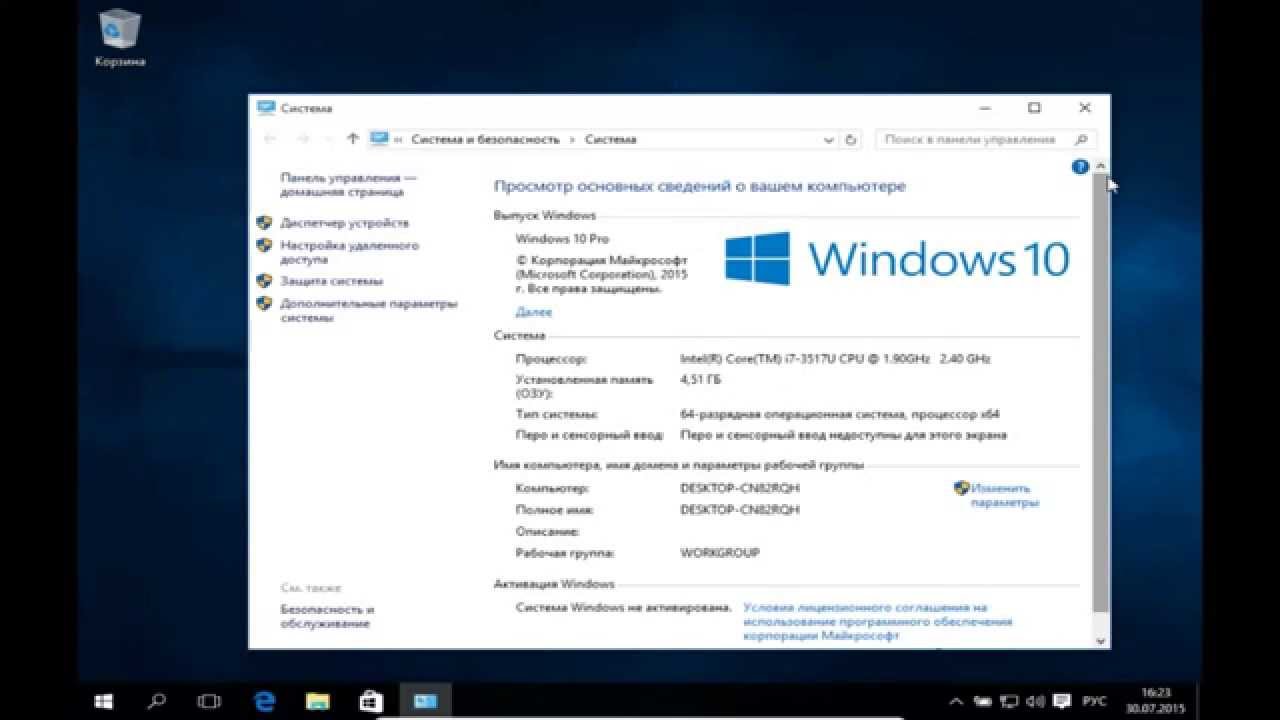
Возвращено меню “Пуск”. Теперь оно больше схоже с меню в Windows 7, но появилась возможность прикреплять дополнительные иконки программ. То есть получился некий гибрид проверенного временем интерфейса с вкраплениями экспериментальных решений.
Полноэкранные приложения можно уменьшить до нужных размеров, чего нельзя было сделать в восьмой версии.
Поддержка нескольких рабочих столов без зависаний и торможений, характерных для предыдущей системы линейки.
Универсальность. Новая Windows может использоваться как на настольных ПК, так и на карманных, переносных устройствах. Все официальные приложения устанавливаются на любой гаджет с поддержкой Windows 10, а их интерфейс подстраивается под его особенности.
Системные требования для установки Windows 10 такие же, как для седьмой версии. Она без проблем запустится на устаревших системах с ограниченным объемом оперативной памяти и слабым процессором. Официальная спецификация очень демократична.
Обновления устанавливаются автоматически в фоновом режиме и не требуют перезагрузки компьютера.
Можно вернуться к предыдущей Windows 7 или Vista, если имеется резервная копия на жестком диске, а также к восьмой версии.
К недостаткам Windows 10 можно отнести:
Установление на некоторых переносных ПК только со 2–3-й попытки.
Проблемы с региональными настройками. Многочисленные случаи показали, что при введении настроек своего региона ОС автоматически устанавливает США, с чем ничего нельзя сделать.
Отсутствие приложения Media Center, а также приложения для воспроизведения DVD-дисков. Аргументировали это тем, что такого рода носители в мире современных технологий устарели.
Проблемы с приватностью. Лицензионное соглашение W10 дает Microsoft право на сбор пользовательской персональной информации и статистики — данных о местоположении, истории браузера и т. д.
Сводные данные по сравнению характеристик ОС Windows 7 и Windows 10 можно рассмотреть в таблице 1.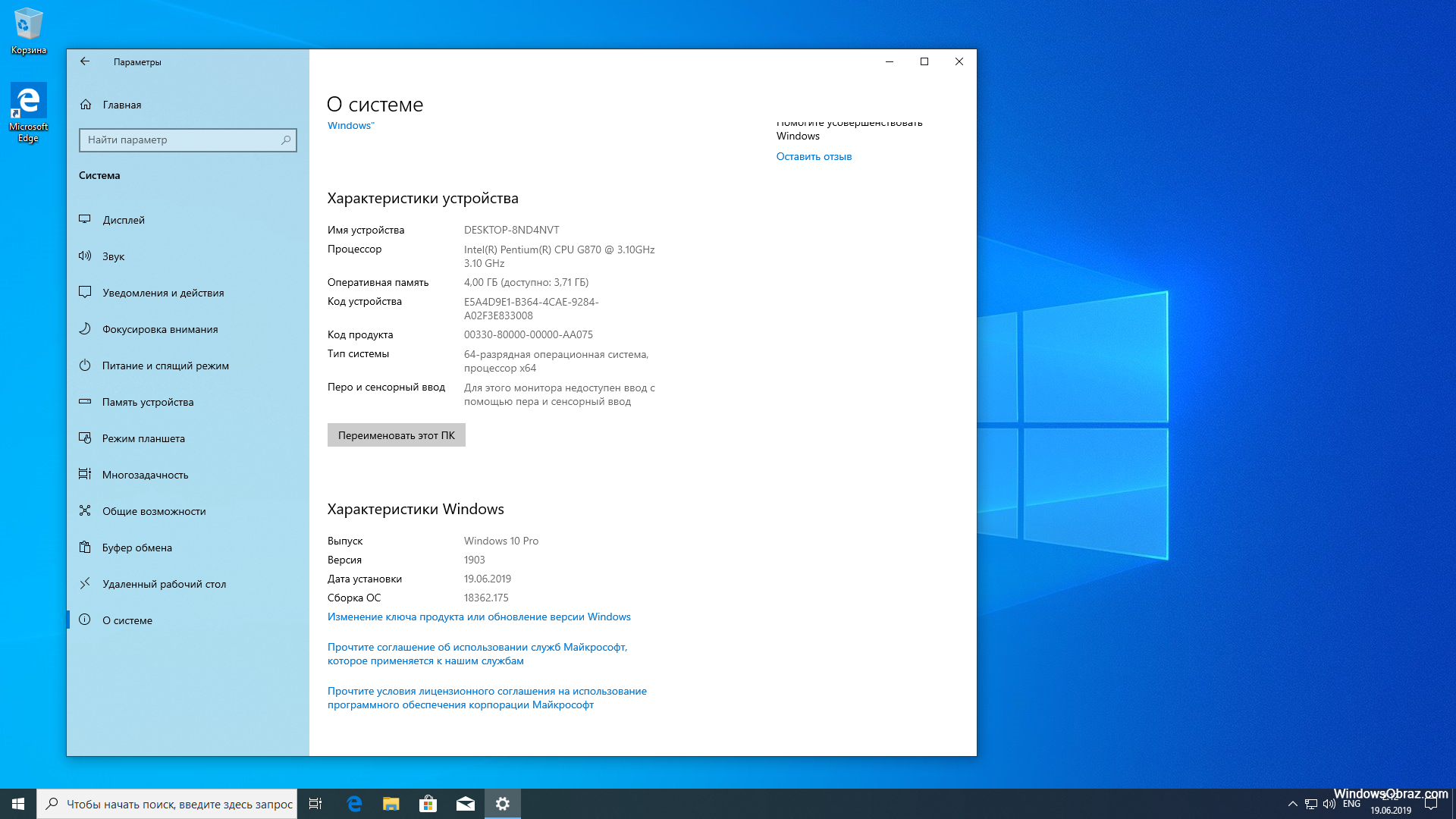
Таблица 1
Характеристики операционных систем
Windows: | 7 | 10 |
Меню «Пуск». Быстрый доступ к важной информации. | + | + |
Быстрый запуск. Быстрые запуск и возобновление работы благодаря технологиям Hyperboot и InstantGo. | — | + |
Персонализация. | + | + |
Безопасность и совместимость. Надежная система безопасности, поддержка большего количества имеющегося оборудования. | + | + |
Встроенная служба OneDrive. Удобный доступ ко всем документам и фотографиям в облаке через проводник. | — | + |
Скорость загрузки. | + | — |
Производительность приложений | + | + |
Серфинг в интернете. | — | + |
Поддержка игр. | + | + |
Как видно из таблицы, в двух ОС присутствует меню «Пуск» и функция быстрого доступа к важной информации. Но в отличие от Windows 7, у Windows 10 есть преимущество в способности к быстрому запуску и возобновлению работы благодаря технологиям Hyperboot и InstantGo. Обе системы оснащены персонализацией и обладают достаточной безопасностью и совместимостью. В них присутствует надёжная система безопасности, поддержка большего количества имеющегося оборудования.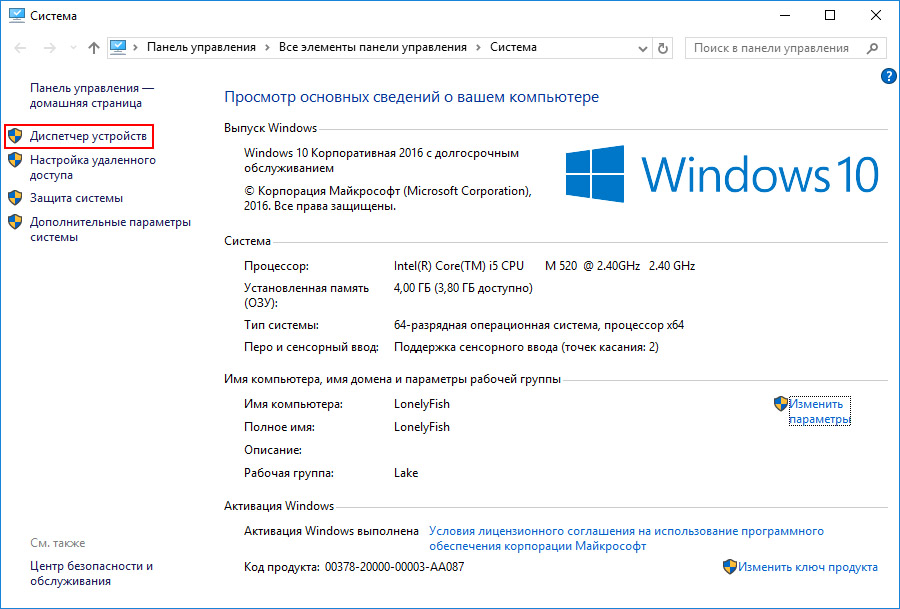 Тем не менее, в противовес, Windows 10 имеет в наличии такую встроенную службу как OneDrive, обеспечивающую удобный доступ ко всем документам и фотографиям в облаке через проводник. Несмотря на современность ОС 10-го поколения, 7-е поколение обладает более высокой скоростью загрузки. Оба продукта корпорации Microsoft способны выдерживать высокую производительность приложений, но 10-е поколение выигрывает в случае, когда главной задачей пользователя является «серфинг» в интернете. Две системы поддерживают игры, требующих индивидуальные ресурсы компьютера.
Тем не менее, в противовес, Windows 10 имеет в наличии такую встроенную службу как OneDrive, обеспечивающую удобный доступ ко всем документам и фотографиям в облаке через проводник. Несмотря на современность ОС 10-го поколения, 7-е поколение обладает более высокой скоростью загрузки. Оба продукта корпорации Microsoft способны выдерживать высокую производительность приложений, но 10-е поколение выигрывает в случае, когда главной задачей пользователя является «серфинг» в интернете. Две системы поддерживают игры, требующих индивидуальные ресурсы компьютера.
Таким образом, Windows 7 и Windows 10 обладают своими сильными и слабыми сторонами. За устаревшей, казалось бы, ОС Windows 7 скрывается надёжность и сохраняющаяся популярность среди среднестатистических пользователей. Как было сказано выше, около 40 % респондентов предпочтут проверенный годами софт, в работе которого они уверены. Но в то же время, Windows 10 предлагает также дополнительные возможности работы с несколькими виртуальными рабочими столами, наличие более плавного дизайна, универсальность и т. д.
д.
Так, выбор ОС целиком и полностью ложится на плечи пользователя. Каждая система соответствует жизненному стилю человека, и, исходя из своих каждодневных задач, пользователь делает выбор в пользу той или иной ОС.
Литература:
- Основные функции операционных систем // Электронная библиотека ВГУЭС. URL: http://abc.vvsu.ru/Books/ebooks_iskt/ %DD %EB %E5 %EA %F2 %F0 %EE %ED %ED %FB %E5 %F3 %F7 %E5 %E1 %ED %E8 %EA %E8/ %CE %F0 %E3 %E0 %ED %E8 %E7 %E0 %F6 %E8 %FF %20 %DD %C2 %CC %20 %E8 %20 %F1 %E8 %F1 %F2 %E5 %EC/sapr-mgsu.by.ru/biblio/ibm/contents/nazn.htm (Дата обращения 27.11.2019)
- Статистика ОС Windows. Июнь 2018 // COMSS.ONE. URL: https://www.comss.ru/page.php?id=5148 (Дата обращения: 24.11.2019).
- Windows 7 // Wikipedia. URL: https://ru.wikipedia.org/wiki/Windows_7 — (Дата обращения 02.12.2019)
- Windows 10 // Wikipedia. URL: https://ru.wikipedia.org/wiki/Windows_10 (Дата обращения 01.12.2019)
- Что лучше Windows 10 или Windows 7? // HowWindows.
 URL: http://howwindows.ru/windows/chto-luchshe-windows-10-ili-windows-7/ (Дата обращения 04.12.2019)
URL: http://howwindows.ru/windows/chto-luchshe-windows-10-ili-windows-7/ (Дата обращения 04.12.2019)
Основные термины (генерируются автоматически): приложение, система, быстрый запуск, оперативная память, пользователь, AAC, USB, надежная система безопасности, ОСА семейства, персональная аудитория.
Windows 10: 8 ключевых особенностей новой операционной системы — Windows 10: 8 ключевых особенностей новой операционной системы
На снимке: Терри Майерсон, исполнительный вице-президент группы операционных систем, представляет Windows 10 и объясняет как он будет доставлять один и тот же опыт на различные устройства, от ПК до телефона и Xbox.
Microsoft анонсировала Windows 10, следующую версию своей настольной операционной системы.
Редмондский гигант прислушался к отзывам недовольных пользователей Windows 8 и переработал пользовательский интерфейс, добавив некоторые функции, уже доступные на конкурирующих платформах.
Вот восемь ключевых моментов. функции новой операционной системы.
3/9
Все работает в Windows
Как и в Windows 8.1, в этих приложениях вверху есть строки заголовка, которые позволяют пользователям разворачивать, сворачивать и закрывать одним щелчком мыши.
4/9
Улучшения Snap
Windows 10 также покажет другие запущенные приложения и программы для дополнительной привязки и будет делать разумные предложения по заполнению доступного пространства экрана другими открытыми приложениями.
5/9
Несколько рабочих столов, новое представление задач
Появился новый вид задач, в котором отображаются все открытые окна и рабочие столы.
Это также очень похоже на функцию Expose в Apple OS X.
6/9
Одна версия Windows для всех устройств, Continuum
ОС будет поставляться с функцией Continuum, которая будет определять, когда вы удаляете клавиатуру из устройства 2-в-1 и переключаетесь на сенсорный интерфейс с большими плитками.
Он также будет иметь универсальный рынок приложений.
7/9
Функции для предприятий
Администраторы смогут использовать управление мобильными устройствами для всех устройств.
На снимке: Джо Белфиоре, корпоративный вице-президент группы операционных систем, показывает первый взгляд на меню «Пуск» Windows 10.
8/9
Универсальный поиск
9/9
Обновленная командная строка
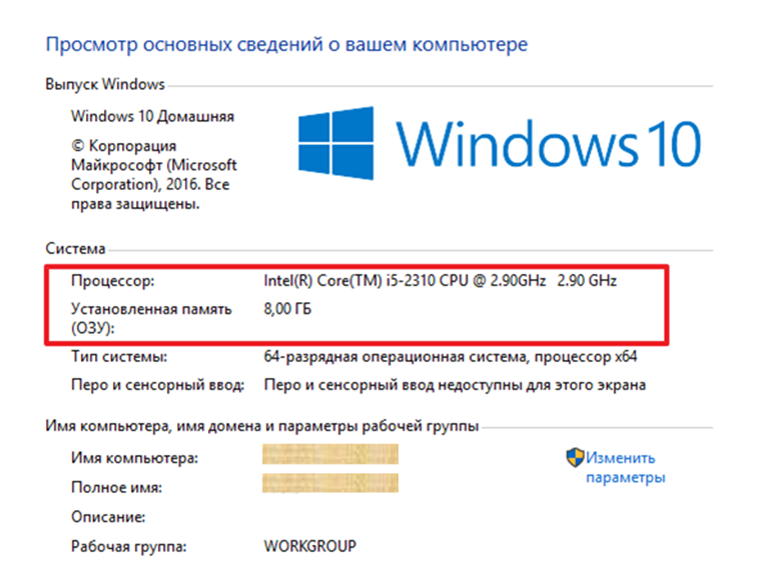
Командная строка теперь поддерживает копирование и вставку сочетаний клавиш, поэтому вы сможете легко использовать команды Ctrl+C, Ctrl+V.
На снимке: Джо Белфиоре, корпоративный вице-президент группы операционных систем, демонстрирует раннюю предварительную версию Windows 10, доступную с 1 октября для предварительного тестирования, оценки и отзывов.
6 Наиболее полезные функции безопасности операционной системы Windows 10
Когда Windows 10 вышла в 2015 году, она представляла собой совершенно новую эру операционных систем Windows с новыми функциями ОС Windows и ответом на вопрос, что такое безопасность операционной системы Windows, но Помимо пользовательского интерфейса, в нем также было еще одно значительное улучшение.
Значительно улучшена безопасность операционной системы Windows.
Каждое устройство, подключенное к сети, регистрирует 1,5 попытки атаки в минуту. Причина, по которой нас не прерывают постоянно эти атаки, связана с безопасностью, установленной в операционной системе, чтобы держать их в страхе.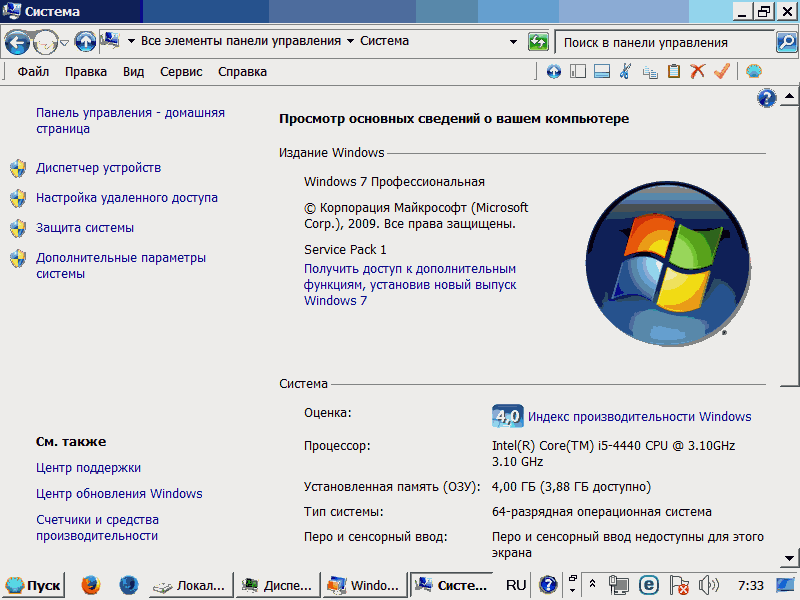
До появления Windows 10 предполагалось, что бизнесу в Лос-Анджелесе или Сан-Фернандо-Вэлли потребуется приобрести антивирусную программу или какое-либо лучшее программное обеспечение для обеспечения конфиденциальности Windows 10, иначе их компьютеры будут полностью незащищены, если не будут использоваться встроенные функции рабочего стола Windows. . Но теперь в Windows есть несколько довольно мощных встроенных средств защиты для предотвращения вредоносных программ, атак программ-вымогателей и многого другого.
Любая часть идеальной сети, которая работает эффективно, — это надлежащая ИТ-безопасность и самая безопасная операционная система Windows, а безопасность операционной системы — большая часть этого. Если хакеры не могут получить доступ к конечной точке, они не получат доступ к конфиденциальным данным, хранящимся на этих устройствах.
В этой статье мы рассмотрим наиболее полезные функции безопасности операционной системы и несколько новых функций операционной системы Windows в Windows 10, а также рекомендации по обеспечению безопасности ОС для обеспечения безопасности Windows.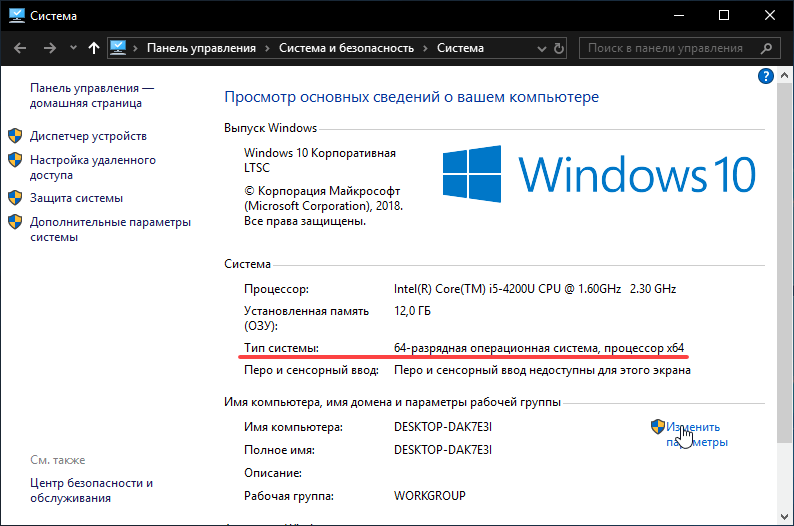
Параметры безопасности Windows, которые необходимо знать
В 2019 г. 68 % компаний стали жертвами атак на конечные точки, а 73 % организаций заявили, что количество новых угроз значительно увеличилось.
Угрозы для компьютеров становятся все более изощренными и часто используют различные тактики, включая защиту и безопасность в функциях ОС, например, троян внутри другого типа вредоносного ПО.
К угрозам безопасности устройства относятся:
- Программа-вымогатель
- Вирусы
- Трояны
- Черви
- Вредоносное ПО нулевого дня
- Бесфайловые атаки
Вот некоторые функции и советы по настройке параметров безопасности, которые вы найдете в разделе «Безопасность Windows» и которые предназначены для защиты вашего устройства от атак. (Чтобы перейти к настройкам безопасности, просто введите «Безопасность» в поле поиска на панели задач.)
Защита от вирусов и угроз
В Windows 10 предусмотрена защита от вирусов и вредоносных программ. Вы можете посетить область защиты от вирусов и угроз Windows Security, чтобы узнать, когда ваша система в последний раз сканировалась и были ли обнаружены какие-либо угрозы.
Вы можете посетить область защиты от вирусов и угроз Windows Security, чтобы узнать, когда ваша система в последний раз сканировалась и были ли обнаружены какие-либо угрозы.
Вы также можете запустить сканирование или просмотреть историю защиты.
Параметры защиты в большинстве антивирусных программ включают:
- Защита в режиме реального времени (предотвращает установку и запуск вредоносных программ)
- Облачная защита (обеспечивает более быструю защиту)
- Защита от несанкционированного доступа (предохраняет других от изменения настроек безопасности)
Еще один важный параметр — защита от программ-вымогателей для любой ОС Windows. Программа-вымогатель представляет собой настолько большую угрозу для бизнеса, что ФБР выпустило предупреждения о серьезных атаках программ-вымогателей, нацеленных на бизнес.
Защита учетной записи
Когда вы входите в свой компьютер с помощью учетной записи Microsoft, вы хотите убедиться, что ваша учетная запись максимально защищена от взлома.
Область защиты учетной записи Microsoft Windows Security предоставляет варианты безопасного входа:
- Использование Windows Hello
- Динамический замок
Брандмауэр и защита сети
Настройки брандмауэра и защиты сети определяют, кто и что имеет доступ к вашим сетям. Вы найдете три разные сети, для которых вы можете включить брандмауэр, в том числе:
- Доменная сеть (т. е. сети на рабочем месте, присоединенные к домену)
- Частная сеть (например, домашняя или офисная сеть Wi-Fi)
- Общедоступная сеть (например, бесплатный Wi-Fi в аэропорту или кафе)
Одна из полезных функций безопасности, которую вы можете включить, если беспокоитесь о том, что находитесь в общедоступной сети, — это блокировать все входящие подключения к вашему ПК и отключать службы определения местоположения.
У вас достаточно широкие возможности для настройки параметров брандмауэра, включая разрешение приложения проходить через брандмауэр, настройку уведомлений брандмауэра и использование дополнительных параметров для редактирования правил.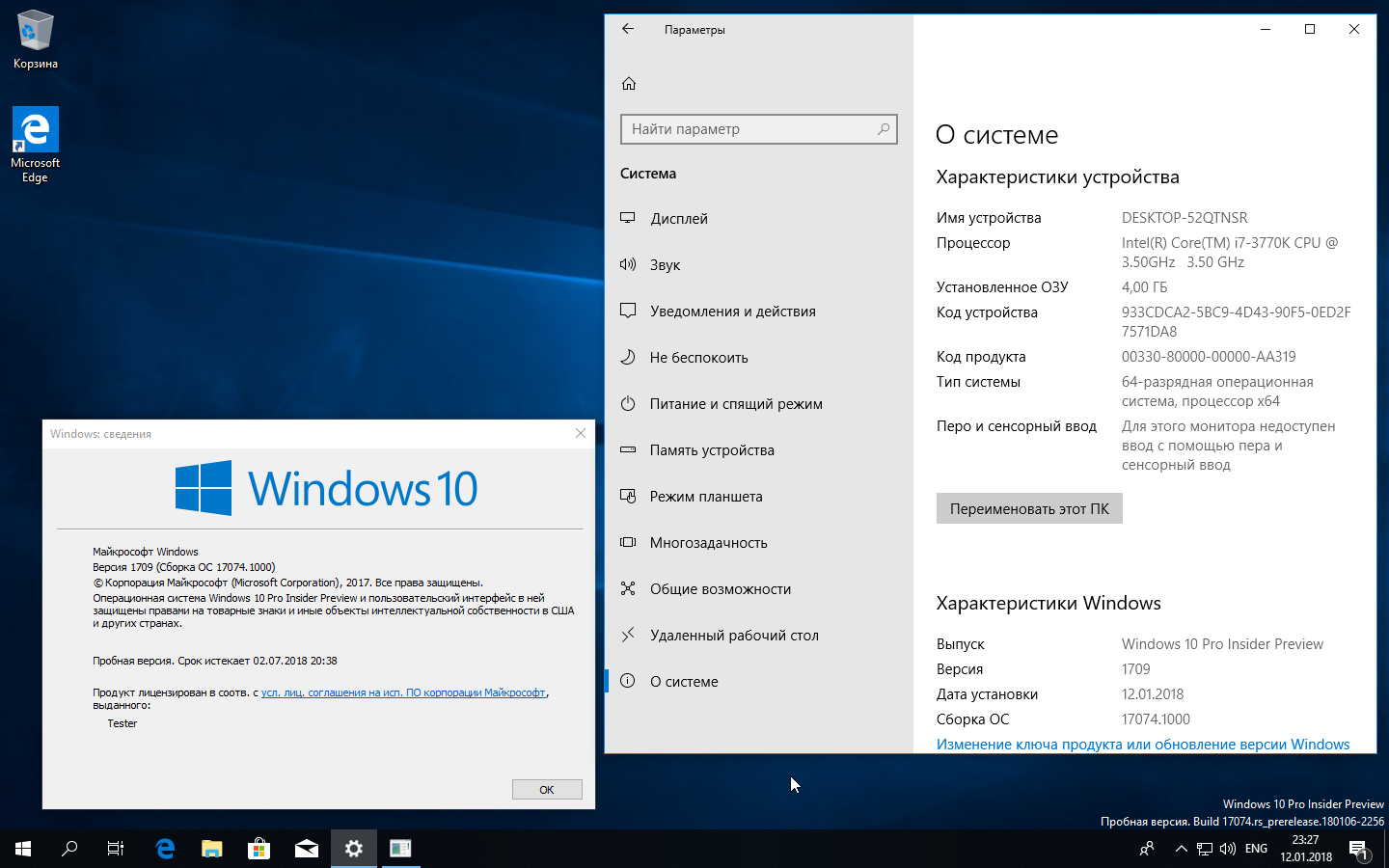
Управление приложениями и браузерами
В наши дни вредоносные URL-адреса гораздо чаще используются в фишинговых атаках, чем вложения файлов, потому что они часто могут пройти через фильтры защиты от вредоносных программ. Настройки контроля приложений и браузера помогают защитить вас от вредоносных веб-сайтов с помощью средств защиты на основе репутации и данных об использовании.
Защита от эксплойтов также включена в эту область настроек. Эта функция безопасности предназначена для смягчения методов использования эксплойтов, которые хакеры используют для атак на системные процессы и приложения.
Безопасность устройства
Windows 10 поставляется с процессором безопасности, который обеспечивает шифрование для вашего устройства. Это известно как доверенный платформенный модуль (TPM).
Доверенный платформенный модуль предназначен для создания аппаратного корня доверия для защиты хранения конфиденциальных данных и доверенных приложений.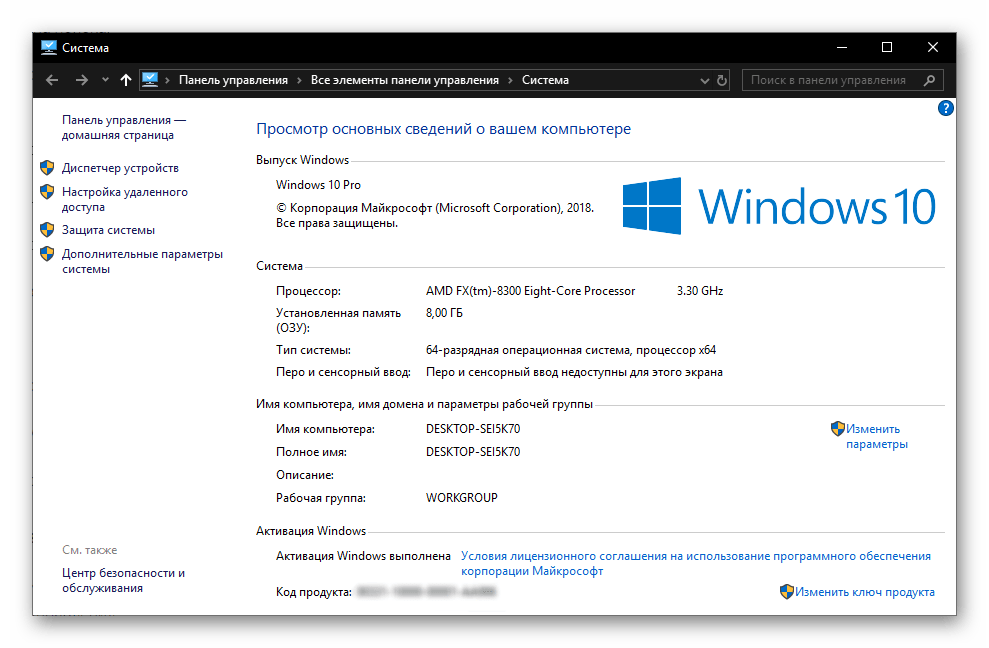
В области безопасности устройства также содержится безопасная загрузка. Это помогает предотвратить загрузку более сложных типов вредоносных программ, известных как руткиты, при запуске вашего устройства.
Руткиты будут использовать разрешения, идентичные разрешениям операционной системы, и пытаться таким образом скрыть себя и даже могут выполнять сбор данных. Затем они заражают систему при ее запуске или перезагрузке.
Этот параметр безопасности предотвращает запуск или загрузку руткитов на ваше устройство.
Настройки конфиденциальности
Вы также найдете ссылки на настройки конфиденциальности в Windows Security. Используя их, вы можете решить, разрешать ли приложениям отслеживать вашу активность, используя «рекламный идентификатор», чтобы показывать вам контент.
Вы также можете установить параметры конфиденциальности для веб-сайтов, на которых отображается местный контент, отслеживание Windows для запуска приложений и предлагаемый контент.

 URL: http://howwindows.ru/windows/chto-luchshe-windows-10-ili-windows-7/ (Дата обращения 04.12.2019)
URL: http://howwindows.ru/windows/chto-luchshe-windows-10-ili-windows-7/ (Дата обращения 04.12.2019)